編者按:今天這枚教程效果超有範,能夠很好地刻畫細節,特別適合表現人物肖像。而且實現起來簡單,用半調濾鏡就可以輕鬆搞定,來練手!

這個是原圖:

這個效果製作起來一點也不復雜,因為在PS裡製作這樣的波紋的步驟很簡單,半調圖案和波浪相結合的組合拳輕鬆搞定。
先新建一個1000×700的新畫布。

貼上進我在網上Ctrl+C過來的小羅伯特-唐尼。難道還有老羅伯特-唐尼?

把小羅伯特-唐尼Ctrl+T一下,安排好大小位置,調整的時候利用輔助鍵保持圖片的橫寬比例不變。

這張貌似黑白的圖片還是帶有一些色相,新增一個黑白調整層,你也可以直接去色,順便新增一個曲線加強對比度,我主要的目的是讓背景更接近純白色。

這裡的工作先告一個段落,新建一個2000*2000的新畫布,Ctrl+J複製背景。

按D恢復前景色和背景色,濾鏡庫-素描-半調圖案。

繼續濾鏡-扭曲-波浪,這裡的幾個數值都很敏感,要稍加耐心。

旋轉90度,高斯模糊0.5

把這個圖層複製到小羅伯特唐尼畫布,立馬把圖層混合模式改為“濾色”。在畫布之間的圖層複製我都是很野蠻的,直接全選後Ctrl+C,在別的地方Ctrl+V。圖層複製命令幾乎不用,除非是新建畫布什麼的。

Ctrl+T改變一下大小,大致縮小到原來的60%。

蓋印可見圖層。

隱藏這個蓋印層,把波紋旋轉90度,再次蓋印可見圖層。

取消隱藏最頂端的蓋印層,把它的圖層混合模式改為“正片疊底”。現在可以看到大致效果了。

給這個兩個蓋印層各自新增一個色階調整層,並且剪下蒙版各自的蓋印層。首先調整橫向波紋的色階,保持黑白條紋的粗細相同。

豎向波紋黑色條紋要求儘可能的粗,但又不能黑成一團。要隱隱約約能看到白色的間隔。

把下面閒置不用已久的波紋移到最頂層,修改混合模式同樣為“正片疊底”,也給它剪下蒙版一個色階調整層,調到不仔細就看不到的效果,符合原圖的風格。
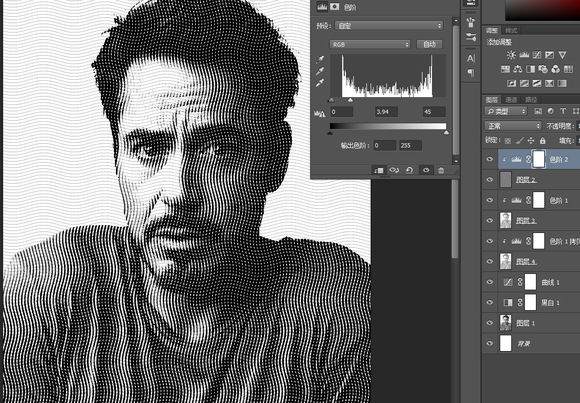
最後用畫筆胡亂塗抹一個類似徑向漸變的,裡淺外深的顏色層,更改混合模式為正片疊底。

大功告成!
